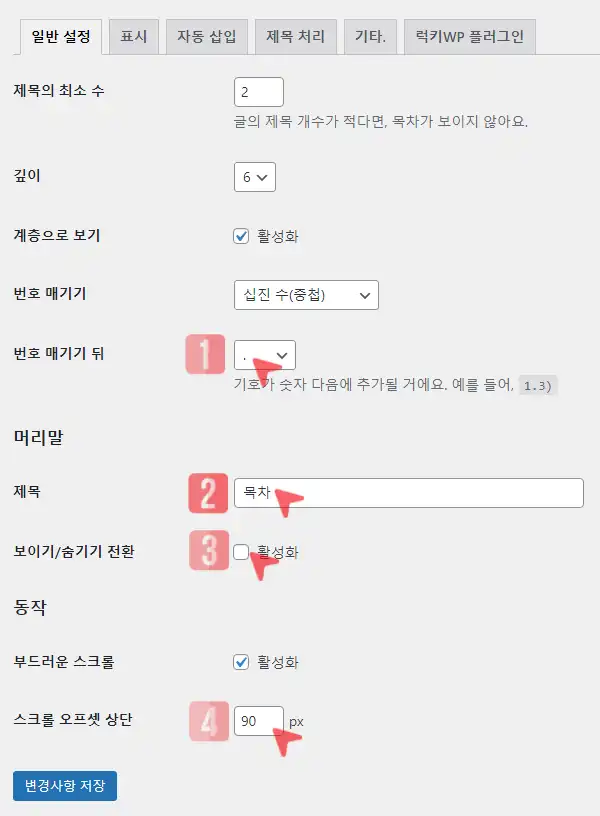워드프레스에서 목차 플러그인으로 자동 목차 생성하는 방법에 대해 알려드리겠습니다. 워드프레스의 글을 보다 보면 목차가 생성되어 있는 글들을 보실 수 있는데 목차를 하나씩 다 입력하는 건지 알았는데 목차 플러그인을 사용하면 자동으로 목차가 생성됩니다.
목차 플러그인의 소개
목차 플러그인에서 목차를 검색하면 쉬운 목차 등 다른 목차 관련 플러그인이 있습니다. 다른 플러그인은 제가 직접 사용해 보지 않아서 모르겠지만 제가 봤을 때는 럭키 WP목차라는 플러그인이 제일 깔끔한 느낌인 것 같아서 이 플러그인을 사용 중이라 이 플러그인에 대해서 설명 드리려고 합니다. 현재 나와 있는 목차가 이 플러그인으로 만들어진 목차입니다.
럭키 WP목차 플러그인 설치 및 설정
플러그인에서 목차 또는 럭키 WP목차를 검색해서 럭키 WP목차 플러그인을 설치 후 활성화를 누르고 실행합니다.
일반설정 부분의 설정창입니다.
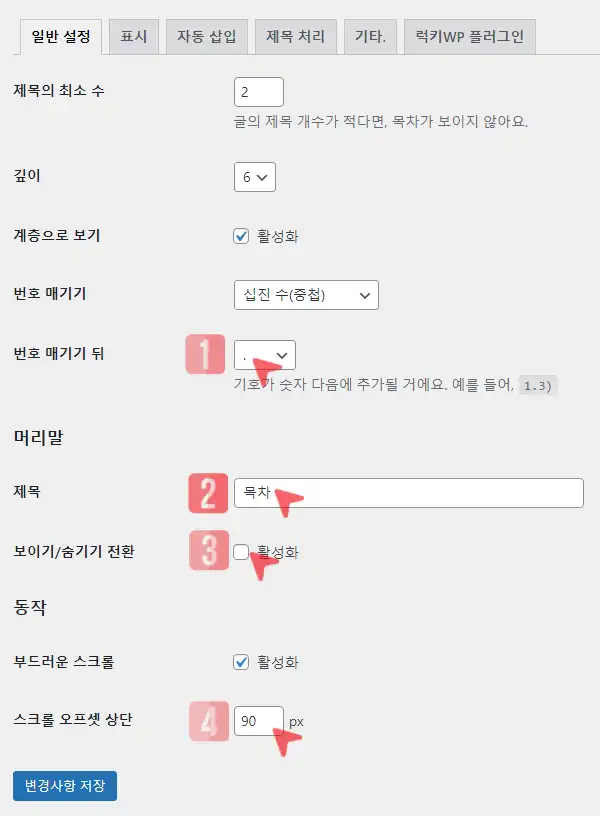
1번의 마침표는 번호 뒤에 나오는 부분입니다. 마침표와 괄호 닫기가 있습니다. 저는 마침표로 설정했습니다.
2번의 제목은 목차의 제목인데 한글로 그냥 목차라고 설정했습니다.
3번의 보이기/숨기기 전환은 활성화 버튼을 체크 안 했는데 목차를 펼치고 닫고 하는 부분인데 저는 이 버튼을 활성화 시키지는 않았습니다. 목차를 숨기게 하거나 보이게 전환하고 싶으신 분은 활성화 시키시면 될 것 같습니다.
4번의 90px은 목차를 클릭했을 때 이동하는 위치입니다. 기본값은 24px로 되어 있었던 것 같은데 이게 기본값으로 되어 있으면 목차를 클릭하면 목차의 소제목으로 이동하는 게 아니라 소제목 아래의 내용으로 이동하게 됩니다. 여기서 90px을 설정하면 목차를 클릭하게 되면 소제목 위치로 이동합니다. 소제목을 클릭했는데 본문부터 나오면 좀 이상하기 때문에 소제목 클릭하면 소제목으로 이동하고 싶으면 90px 정도로 설정하시면 될 것 같습니다.
일반 설정 옆에 표시 부분은 목차의 디자인 부분입니다. 이 부분은 원하시는 색상으로 설정하시면 될 것 같습니다.
자동삽입 부분은 아래와 같이 설정했습니다.
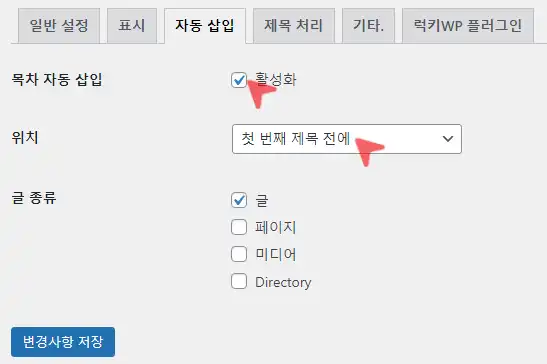
목차 자동 삽입을 활성화 시켜 줘야 소제목을 h2, h3, h4 등으로 설정했을 경우 자동적으로 목차로 생성됩니다.
위치는 첫 번째 제목 전에로 설정을 했습니다. 상단, 하단 등 다른 위치가 있지만 저는 이 위치가 제일 나은 것 같아서 이렇게 했습니다. 각자 적당한 위치로 선택하면 될 것 같습니다.
그리고 제목 처리, 기타., 럭키WP 플러그인 이 항목 부분은 따로 설정하지 않았습니다.
마치며
위에 설정한 정도면 목차가 설정이 됩니다. 플러그인을 활성화 시켰을 때만 헤딩태그를 지켜서 소제목을 작성할 경우 자동 목차가 생성이 되고 플러그인을 비활성화 하거나 삭제하면 목차가 생성되지 않습니다. 목차를 계속 유지하려면 플러그인을 활성화로 유지해야 합니다.
그리고 소제목을 쓸 때 목차를 생성하기 전에는 ‘1. 소제목, 2. 소제목, 3. 소제목’ 이런 식으로 소제목 앞에 번호를 붙였는데 이렇게 소제목을 작성하면 목차에서 ‘1. 1. 소제목, 2. 2. 소제목, 3. 3. 소제목’ 이런 식으로 숫자가 겹쳐서 나오게 되니 소제목을 만들 때는 번호를 붙이지 말고 그냥 작성해야 할 것 같습니다.
목차를 넣으면 구글 SEO에 도움이 된다고 하니 깔끔하고 단순한 목차 플러그인을 찾으시면 럭키 WP목차 플러그인을 추천드립니다.